Win11触控板用不了怎么办详细教程分享,这是一款很好用的软件,功能很多,有些冷门的功能有很多用户都不太了解,也不知道如何使用,下面就一起来看看详细的教程吧。关于这款软件,是生活中常用也实用的,本站还对这款软件进行了全方位的教程整理,有任何不会用的地方,这里都能教会大家,详细介绍到每一个步骤,手把手教会你,觉得不错的小伙伴可以关注本站哦。
1、 检查设备驱动程序:前往设备管理器,展开“人体学输入设备”或“触控板”选项,确认触摸板的驱动程序是否正常工作。如果有黄色感叹号或问号标记,可能需要更新或重新安装驱动程序。
2、 更新驱动程序:访问触摸板制造商的官方网站,下载最新的驱动程序并安装。确保选择与您的Windows 11版本兼容的驱动程序。
3、 启用触摸板:在Windows 11设置中,打开“设备”选项,选择“触摸板”,确保触摸板已启用。如果触摸板被禁用,请将其启用。
4、 重新启动电脑:有时候,重新启动电脑可以解决触摸板无法使用的问题。
5、 检查触摸板硬件连接:如果触摸板无法正常工作,可能是由于触摸板的硬件连接问题。检查触摸板的连接线是否松动或损坏,如果有问题,可以尝试重新连接或更换连接线。
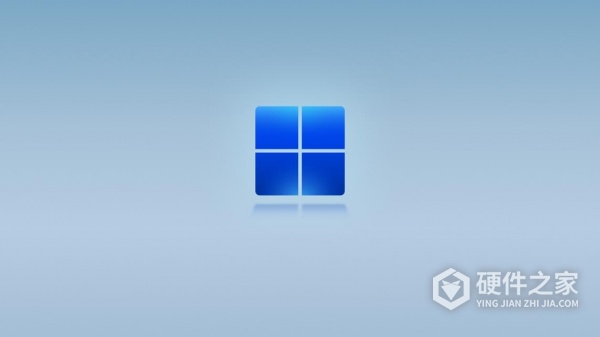
总结,小编带来的Win11触控板用不了怎么办的内容想必为大家解决了困扰,但是可能不少网友还存在其他的困扰,那么去哪里可以找到解答呢?不要着急,请继续关注本站更新吧!